office办公软件培训内容.docx
- 格式:docx
- 大小:11.43 KB
- 文档页数:4
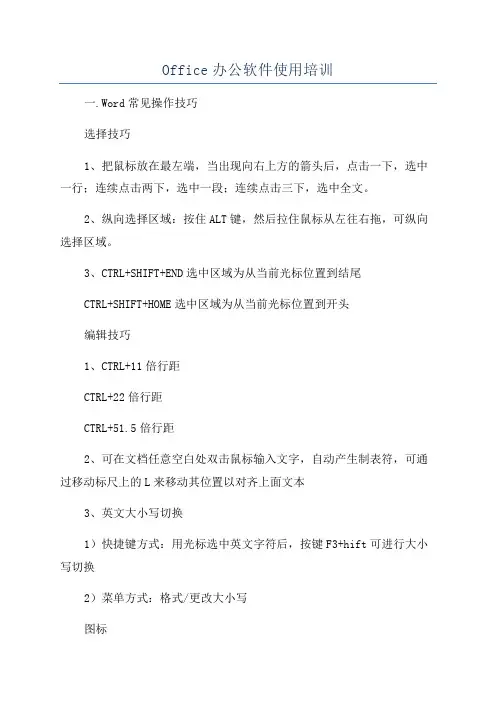
Office办公软件使用培训一.Word常见操作技巧选择技巧1、把鼠标放在最左端,当出现向右上方的箭头后,点击一下,选中一行;连续点击两下,选中一段;连续点击三下,选中全文。
2、纵向选择区域:按住ALT键,然后拉住鼠标从左往右拖,可纵向选择区域。
3、CTRL+SHIFT+END选中区域为从当前光标位置到结尾CTRL+SHIFT+HOME选中区域为从当前光标位置到开头编辑技巧1、CTRL+11倍行距CTRL+22倍行距CTRL+51.5倍行距2、可在文档任意空白处双击鼠标输入文字,自动产生制表符,可通过移动标尺上的L来移动其位置以对齐上面文本3、英文大小写切换1)快捷键方式:用光标选中英文字符后,按键F3+hift可进行大小写切换2)菜单方式:格式/更改大小写图标1、常用图标:剪贴板、格式刷(双击后可刷无数次)、特殊符号2、如何增加图标?1)在自定义/命令中选中图标后,拖动至工具栏上2)点击工具栏最右边向下的箭头添加表格1、可拉动表格的右下斜角放大或缩小2、直接拖动表格到文字中可实现环绕效果剪贴板1、Office剪贴板支持Word\E某cel\PowerPoint之间的复制粘贴,最多可达24次;2、剪贴板内可删除任意剪贴项目;3、选中内容,点击两次复制,则可显示剪贴板二.E某CEL常见操作技巧基本操作1、选定当前区域的两个方法:1)把光标移到区域内第一个单元格后按ctrl+hift+“”+“”注意:选中区域是一个含有文字的矩形2)工具/自定义/命令/编辑/选定当前区域按钮(PS:还有一个选定可见单元格按钮也很常用)2、移动光标位置选中任意单元格后,移至单元格边框的上(下/左/右)横线,当出现向四周的箭头标志后,双击鼠标,即可移动到此单元格所在列或行的首格(底格/最左格/最右格)3、显示单元格数值之和:选中单元格,右下方任务栏即可显示其求和值(单击鼠标右键还可查看均值、计数等等)4、注意事项:1)若输入身份证号或不足五位工号,要先输单引号“’”再输数字2)画斜单元格对角线时同时按住alt和“\”可以自动对齐,而且可随单元格行高、列宽的调整而自动调整???公式1)复制公式:选中已输入公式的单元格后,当出现黑十字时,双击即能按公式自动往下(单元格)计算2)公式审核:ctrl+~行、列1、移动整列:选中列,移动鼠标当单元格边框出现向四周的箭头标志后,按Shift拖动2、插入、删除行/列:工具栏/自定义/命令/插入或编辑工作表1、选择工作表:在工作表左下方处点击右键即可显示所有工作表列表拆分窗口1、上下拆分:将光标移至工作表边框右上角,出现上下方向箭头标志后往下拉2、左右拆分:将光标移至工作表边框右下角,出现左右方向箭头标志后往左拉打印若想把全部内容打印为一页,可选择:页面设置/页面/缩放调整为“1页宽,1页高”(类似123的调整全部内容)数据有效性1、数据/有效性3、可设置输入提示及出错警告说明:输入提示与批注类似,但附注只能用光标显示自动筛选和高级筛选1、数据/筛选/自动筛选或高级筛选2、在列表中选择,如需高级查找(如条件>400)可点击自定义建立嵌套分类汇总1)数据/排序:先对所有数据排序(若需全部排序,选中任意单元格即可;若选中某一区域,则只排该区域的数据)2)数据/分类汇总分类汇总的复制若只想复制汇总栏而不想复制明细栏目,可先选定可见单元格再复制数据透视表1、创建:数据/数据透视表2、将列表中的不同项目拖入数据透视表中相应区域(行区域、列区域、页面区域、数字区域)3、分类条件(页面区域数据)只有1个,显示条件可有多个4、在表中单击鼠标右键可创建数据图单元格的保护1、锁定单元格:设置单元格格式/保护/锁定2、隐藏公式:设置单元格格式/保护/隐藏工作表的保护工具/保护/保护工作表工作簿的保护工具/保护/保护工作簿三.PowerPoint基本使用介绍创建演示文稿1、新建页快捷方式:在左方窗格处选定指定页后敲回车,即可在此页后新建一页2、把胶片内容发送到word文档:文件/发送/MicrooftWord设置幻灯片外观设定背景应用模板添加动画自定义动画设定增加声音使用超链接龙游电大姜柳新2022.06.20(特殊效果演示)。




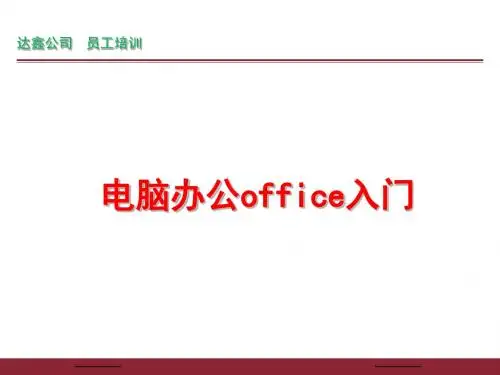
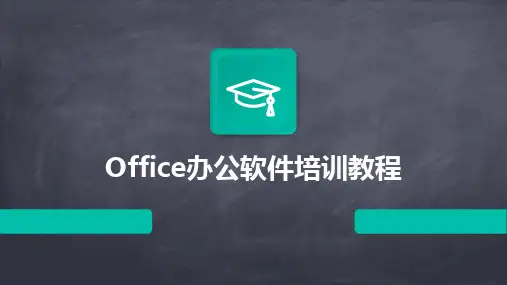
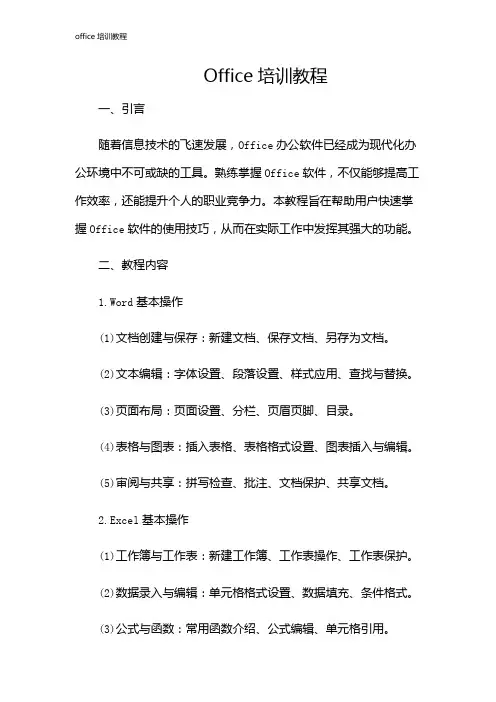
Office培训教程一、引言随着信息技术的飞速发展,Office办公软件已经成为现代化办公环境中不可或缺的工具。
熟练掌握Office软件,不仅能够提高工作效率,还能提升个人的职业竞争力。
本教程旨在帮助用户快速掌握Office软件的使用技巧,从而在实际工作中发挥其强大的功能。
二、教程内容1.Word基本操作(1)文档创建与保存:新建文档、保存文档、另存为文档。
(2)文本编辑:字体设置、段落设置、样式应用、查找与替换。
(3)页面布局:页面设置、分栏、页眉页脚、目录。
(4)表格与图表:插入表格、表格格式设置、图表插入与编辑。
(5)审阅与共享:拼写检查、批注、文档保护、共享文档。
2.Excel基本操作(1)工作簿与工作表:新建工作簿、工作表操作、工作表保护。
(2)数据录入与编辑:单元格格式设置、数据填充、条件格式。
(3)公式与函数:常用函数介绍、公式编辑、单元格引用。
(4)数据分析:排序与筛选、数据透视表、图表制作。
(5)宏与VBA:录制宏、运行宏、VBA编程基础。
3.PowerPoint基本操作(1)幻灯片制作:新建演示文稿、幻灯片版式、母版设置。
(2)设计与布局:主题应用、背景设置、动画效果。
(3)图片与多媒体:插入图片、音频、视频、超。
(4)演示与放映:幻灯片切换、放映设置、演讲者模式。
(5)打印与共享:打印设置、输出格式、共享演示文稿。
4.Outlook基本操作(1)邮件管理:发送邮件、接收邮件、邮件分类、邮件搜索。
(2)日程安排:约会管理、会议安排、任务分配。
(3)联系人管理:新建联系人、联系人分组、联系人搜索。
(4)便笺与日记:新建便笺、编辑日记、便笺与日记同步。
(5)集成应用:Outlook与其他Office组件的协作。
三、教程特色1.系统性:本教程按照Office软件的四大组件进行分类,涵盖了各个组件的基本操作和常用功能,帮助用户全面掌握Office软件的使用。
2.实用性:教程内容紧密结合实际工作需求,注重操作技巧的讲解,让用户能够迅速将所学知识应用于日常工作中。
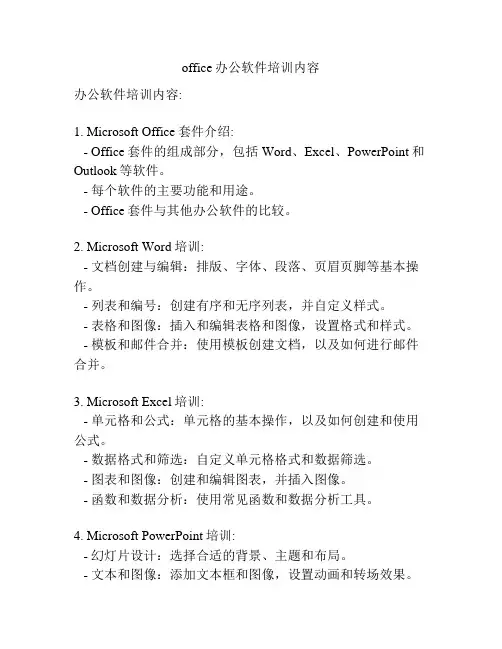
office办公软件培训内容办公软件培训内容:1. Microsoft Office套件介绍:- Office套件的组成部分,包括Word、Excel、PowerPoint和Outlook等软件。
- 每个软件的主要功能和用途。
- Office套件与其他办公软件的比较。
2. Microsoft Word培训:- 文档创建与编辑:排版、字体、段落、页眉页脚等基本操作。
- 列表和编号:创建有序和无序列表,并自定义样式。
- 表格和图像:插入和编辑表格和图像,设置格式和样式。
- 模板和邮件合并:使用模板创建文档,以及如何进行邮件合并。
3. Microsoft Excel培训:- 单元格和公式:单元格的基本操作,以及如何创建和使用公式。
- 数据格式和筛选:自定义单元格格式和数据筛选。
- 图表和图像:创建和编辑图表,并插入图像。
- 函数和数据分析:使用常见函数和数据分析工具。
4. Microsoft PowerPoint培训:- 幻灯片设计:选择合适的背景、主题和布局。
- 文本和图像:添加文本框和图像,设置动画和转场效果。
- 图表和表格:插入和编辑图表和表格,以及设置样式和布局。
- 幻灯片放映:演示幻灯片时的常见操作和技巧。
5. Microsoft Outlook培训:- 邮件管理:发送和接收邮件,设置邮件规则和自动回复。
- 日历和任务:创建和管理日历事件和任务。
- 联系人和组:管理联系人和创建邮件组。
- 共享和协作:共享日历、收件箱和任务列表。
6. 办公软件的高级应用:- 高级图表和图像操作: 使用高级图表和图像功能,创建专业的数据可视化。
- 数据分析和报表: 进一步学习Excel中的复杂函数和数据分析工具,制作详尽精准的报表。
- VBA宏编程: 学习使用VBA宏编程自动化常见任务和脚本。
7. 办公软件的实际应用案例:- 实际场景演练,如创建和编辑文档、制作演示文稿,以及数据分析等。
- 学员可提供自己在工作中遇到的问题和需求,培训师进行解答和演示。
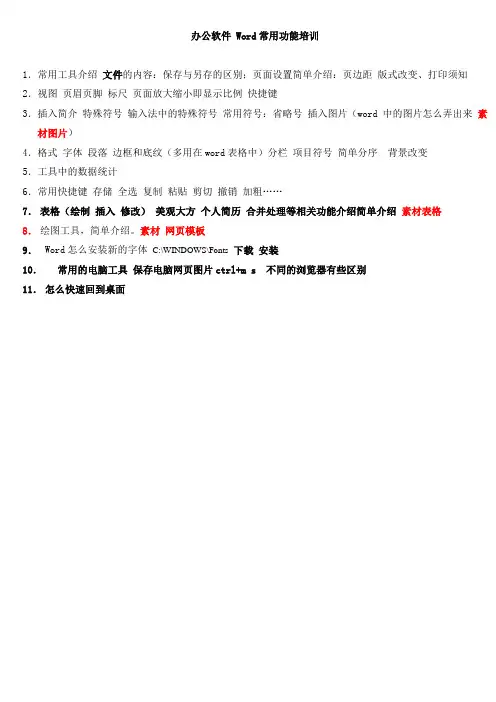
办公软件 Word常用功能培训
1.常用工具介绍文件的内容:保存与另存的区别;页面设置简单介绍:页边距版式改变、打印须知2.视图页眉页脚标尺页面放大缩小即显示比例快捷键
3.插入简介特殊符号输入法中的特殊符号常用符号:省略号插入图片(word中的图片怎么弄出来素材图片)
4.格式字体段落边框和底纹(多用在word表格中)分栏项目符号简单分序背景改变
5.工具中的数据统计
6.常用快捷键存储全选复制粘贴剪切撤销加粗……
7.表格(绘制插入修改)美观大方个人简历合并处理等相关功能介绍简单介绍素材表格
8.绘图工具,简单介绍。
素材网页模板
9.Word怎么安装新的字体C:\WINDOWS\Fonts下载安装
10.常用的电脑工具保存电脑网页图片ctrl+m s 不同的浏览器有些区别
11.怎么快速回到桌面。

办公软件office培训1. 引言办公软件是现代职场中必不可少的工具,它可以大大提升办公效率,简化工作流程。
然而,由于办公软件功能繁多,许多用户只会使用其中的一部分功能,无法充分发挥其潜力。
为了帮助员工更好地掌握办公软件的使用技巧,提高工作效率,本文将介绍办公软件office的培训内容。
2. 培训内容2.1 Microsoft WordMicrosoft Word是办公软件office套件中最常用的文字处理工具。
在此次培训中,我们将重点介绍以下几个技巧和功能:•如何创建和编辑文档•格式设置和页面布局•使用样式和主题•插入和编辑图片、表格和图表•使用批注和修订功能•制作目录和索引•自动化操作:自动编号、邮件合并等2.2 Microsoft ExcelMicrosoft Excel是办公软件office套件中的电子表格软件,广泛应用于数据分析和报表制作。
以下是本次培训的主要内容:•Excel基础知识:单元格、公式和函数、填充和格式化•数据排序和筛选•数据分析:图表制作、数据透视表等•条件格式设置•数据合并和拆分•使用宏自动化任务2.3 Microsoft PowerPointMicrosoft PowerPoint是制作演示文稿的办公软件。
本次培训将包括以下内容:•创建演示文稿•设计和布局•使用幻灯片动画和切换效果•插入多媒体文件和链接•主题和模板的应用•使用备注和批注功能•导出演示文稿2.4 Microsoft OutlookMicrosoft Outlook是办公软件office套件中的电子邮件和日程管理工具,具有丰富的功能和定制化选项。
在本次培训中,我们将重点探讨以下几个方面:•邮件的发送、接收和管理•日程和会议安排•联系人和任务管理•自动回复和过滤设置•邮件归档和备份3. 培训方法为了使培训内容更加易于理解和接受,我们将采取多种培训方法:•线上视频教学:通过录制和制作教学视频,让学员可以随时随地学习和回放培训内容。
Word 模块主要培训内容
一、掌握计算机应用的基础知识
这些基础知识包括:计算机概述、微型计算机的硬件和软件组成、数据在计算机中的表示、数制及不同数制间数据的转换、计算机病毒与防护、计算机网络概述、多媒体基础知识及多媒体技术应用等。
二、掌握典型操作系统的常规操作和应用
目前使用的操作系统主要是Windows 2000 。
常规操作包括:窗口、桌面图标、开始菜单和任务栏的操作,个性化操作环境设置(如
设置桌面背景、设置屏幕保护程序、设置系统日期和时间等)。
应用能力包括:文件或文件夹的选定、创建、复制、移动、删除及重命名,文件的压缩和
解压缩,文件或文件夹的搜索,磁盘的操作与管理,以及常用附件中应用程序(如计
算器、画图、造字等)的使用。
三、了解目前常用的办公自动化套装软件OFFICE 2000 的有关知识。
使用 Word 进行文字处
理。
操作要求:掌握文本编辑、格式设置及页面设置、掌握表格、图片和公式的应用,
掌握样式和模板的概念及应用,掌握邮件合并工具的应用。
四、主要内容:
1、基础操作
Word 的安装,特别是其中附件的安装,例如公式编辑器。
30 字;同时明白全角
文字的输入(要求至少熟悉一种输入法,文字录入每分钟能达到
/半角的含义并能进行相互转换)。
文字的格式化;字体、字号、字型的设置。
段落格式的设置;段前距、段后距、行间距等。
熟悉视图的概念及使用,了解不同视图模式下切换的效果和应用场合。
插入图片和剪贴画。
插入自选图形和其他图示,以及绘制不规则图形。
使用模板和向导。
2、高级排版功能
插入特殊符号。
插入常用和自定义的文本。
查找和替换的高级功能。
创建项目符号、编
号和大纲,同时自动生成目录。
使用文本框,实现图文表混排。
各种格式化中的高级功
能。
审阅和修改文档的属性。
应用超级链接。
自定义操作环境。
3、文档共享
比较文档并合并。
审阅批注和修订文档。
接收、拒绝和追踪修订文档。
文档的安全性设
置。
4、文档输出
添加和配置输出设备,掌握基本输出文档命令。
预览文档。
输出不同类型的文档。
EXCEL 模块主要培训内容
一、
二、三、
操作要求:掌握图表的建立、编辑与格式设置,掌握公式与函数的使用、数据清单的排序、筛选、分类汇总及透视分析。
综合应用:掌握EXCEL 与 WORD 的综合应用
主要内容
1、概论
安装Excel系统所需的硬件配置和软件环境。
Excel 的基本术语和用户界面(工具栏、工具选项板、状态栏、命令行等)
使用(下拉菜单、快捷菜单等)。
电子表格的新建、打开与保存。
工作空间及多表格处理环境。
公式和函数的基本概念以及运算法则。
在线帮助和实时助手的使用。
、熟悉菜单的
2、基础操作
Excel 的安装,特别是其中附件的安装,例如数据分析工具。
数据的输入,数据的格式化;字体、字号、字型的设置。
表格格式的设置。
插入图片和剪贴画。
使用模板和向导。
3、数据处理功能
常用公式和函数的数据处理功能。
Excel 自带的图表功能,可帮助用户根据不同的行业,使用不同的图标类型将数据转换
成清晰明了的图表。
自定义公式和图表。
审阅和修改表格的属性。
超级链接的使用。
自定义操作环境。
4、文档共享
比较文档并合并。
审阅批注和修订文档。
接收、拒绝和追踪修订文档。
表格的安全性设置。
5、文档输出
添加和配置输出设备,掌握基本输出文档命令。
预览文档。
输出不同形式的表格以及区域打印。
POWERPOINT模块主要培训内容
一、操作要求:掌握演示文稿的创建方法、掌握幻灯片的编辑、修饰与美化,掌握幻灯
片的动画效果与放映设置,演示文稿的打包与释放。
二、综合应用: POWERPOINT 与 EXCEL 和 WORD 的综合应用
三、主要内容
1、概论
安装PowerPoint系统所需的硬件配置和软件环境、视图模式。
PowerPoint的基本术语和用户界面(工具栏、工具选项板、状态栏、命令行等)。
文件的新建、打开与保存。
菜单的使用(下拉菜单、快捷菜单等)
在线帮助和实时助手的使用。
2、基础操作
PowerPoint的安装,特别是其中附件的安装,例如一些特殊模板的安装。
文字的格式化;字体、字号、字型的设置。
插入图片和剪贴图。
插入自选图形和其他图示,以及绘制不规则图形。
使用模板和向导。
3、演示文档制作功能
使用“常用”工具栏进行文字、表格、图片的编辑处理。
熟练为演示文档添加各种背景、配色方案以及视图的切换。
添加动画效果。
使用交互式按钮。
排练计时、录制旁白、页面设置、打印、打包、批注、密码保护和审阅功能。
4、文档共享
添加墨迹注释。
演示文档的放映。
演示文档的安全性设置。
5、文档输出
会添加和配置输出设备(投影仪)
,掌握基本输出文档命令。
学会预览文档。
输出不同形式的演示文档。
Internet应用模块主要培训内容
一、掌握Internet 应用的基础知识和基本操作技能
二、操作要求:
1、了解 Internet 发展概述及TCP/IP 协议,掌握IP 地址和域名的格式,掌握应用浏览
器进行网上漫游、搜索资料、保存或复制网页及有关信息的方法;
2、掌握网页制作的相关基础知识及用Frontpage 2000 制作简单网页的方法。
3、掌握电子邮件的相关知识及收发与处理E-mail ,要求通过IE 和 Outlook Express 两
种方式实现。
三、 Access 2000 的使用
1、概论
安装 Access 系统所需的硬件配置和软件环境、使用视图模式。
Access 的基本术语和用户界面(工具栏、工具选项板、状态栏、命令行等)。
文件的新建、打开与保存。
工作空间布局及多文档处理环境。
菜单(下拉菜单、快捷菜单等)的使用。
在线帮助和实时助手的使用。
2、基础操作
Access 的安装,特别是其中附件的安装。
SQL 的基本语法。
创建各类表单、窗体和报表。
设计简单的查询。
使用模板和向导。
3、综合数据库设计能力
各类数据操作。
查询和修改数据,同时利用SQL 语句进行数据管理。
窗体的设计和自定义。
报表的使用。
综合数据库的集成。
4、文档输出
灵活运用各类命令将数据库中的数据进行导入/导出。
以不同的方式输出打印数据。